আপনি আপনার Windows 10 পিসিতে স্টিম অ্যাপ চালু করার চেষ্টা করার সময় 'বাষ্প খুঁজে পেতে অক্ষম' ত্রুটিটি দেখতে পেলে, সম্ভবত আপনার সঠিক অনুমতি সেট আপ না থাকার কারণে। সমস্যাটি কীভাবে সমাধান করবেন তা এখানে: 1. স্টিম শর্টকাটে ডান-ক্লিক করুন এবং 'বৈশিষ্ট্য' নির্বাচন করুন। 2. 'কম্প্যাটিবিলিটি' ট্যাবে ক্লিক করুন এবং 'প্রশাসক হিসাবে এই প্রোগ্রামটি চালান' বাক্সটি চেক করুন। 3. 'প্রয়োগ করুন' এবং তারপর 'ঠিক আছে' ক্লিক করুন৷ 4. আবার স্টিম চালু করার চেষ্টা করুন। যদি এটি কাজ না করে তবে আপনাকে স্টিম পুনরায় ইনস্টল করতে হতে পারে। 1. আপনার পিসি থেকে স্টিম আনইনস্টল করুন। 2. এখান থেকে স্টিম ইনস্টলার ডাউনলোড করুন। 3. ইনস্টলারটি চালান এবং প্রম্পটগুলি অনুসরণ করুন৷ 4. স্টিম চালু করুন এবং আপনার অ্যাকাউন্টের তথ্য দিয়ে লগ ইন করুন। আশা করি, যে সমস্যার সমাধান করবে!
কিছু ব্যবহারকারী স্টিম ক্লায়েন্টের মাধ্যমে গেম খেলতে অক্ষম। যখন তারা গেমটি খুলবে, তারা একটি ত্রুটি বার্তা দেখতে পাবে: ' বাষ্প খুঁজে পাওয়া যায়নি ' এই ত্রুটিটি স্টিমের একটি নির্দিষ্ট গেমের সাথে সম্পর্কিত নয়। একটি গেম যা এই ত্রুটিটি প্রদর্শন করে তা সম্পূর্ণরূপে খেলার অযোগ্য হয়ে যায় কারণ 'ওকে' বোতামে ক্লিক করলে গেমটি স্বয়ংক্রিয়ভাবে বন্ধ হয়ে যায়। আপনি যদি এই ত্রুটি বার্তাটি দেখতে পান তবে এই নিবন্ধে দেওয়া সমাধানগুলি আপনাকে সমস্যার সমাধান করতে সহায়তা করবে৷

স্টিম কি উইন্ডোজ 11 সমর্থন করে?
স্টিম উইন্ডোজ 11 এবং উইন্ডোজ 10 উভয় অপারেটিং সিস্টেমের সাথে সামঞ্জস্যপূর্ণ। উপরন্তু, আপনার কম্পিউটার অবশ্যই স্টিম ক্লায়েন্টের জন্য ন্যূনতম হার্ডওয়্যার প্রয়োজনীয়তা পূরণ করবে। যদি আপনার পিসি উইন্ডোজ 11 চালায় এবং এটি সমস্ত হার্ডওয়্যার প্রয়োজনীয়তা সমর্থন করে, আপনি অফিসিয়াল ওয়েবসাইট থেকে এর সর্বশেষ সংস্করণ ডাউনলোড করে স্টিম ইনস্টল করতে পারেন।
উইন্ডোজ 11/10 এ 'বাষ্প খুঁজে পেতে অক্ষম' ত্রুটিটি কীভাবে ঠিক করবেন
যদি আপনি দেখেন বাষ্প খুঁজে পাওয়া যায়নি স্টিম ক্লায়েন্টের মাধ্যমে গেমটি চালু করার সময় ত্রুটি, সমস্যাটি সমাধান করতে নীচের সংশোধনগুলি ব্যবহার করুন:
- সম্পূর্ণরূপে স্টিম বন্ধ করুন এবং এটি পুনরায় চালু করুন।
- প্রশাসক হিসাবে বাষ্প চালান
- গেম ফোল্ডারে Steam.dll ফাইলটি অনুলিপি করুন।
- স্টিম ফোল্ডারের ভিতরে ফাইল এবং ফোল্ডার মুছুন
- লগ আউট করুন এবং স্টিম অনলাইন পুনরায় চালু করুন।
- স্টিমের বাইরে গেমটি চালু করুন
- স্টিম আনইনস্টল করুন এবং পুনরায় ইনস্টল করুন
আসুন বিস্তারিতভাবে এই সব ফিক্স কটাক্ষপাত করা যাক.
1] সম্পূর্ণরূপে স্টিম বন্ধ করুন এবং এটি পুনরায় চালু করুন।
প্রথম জিনিসটি আপনার চেষ্টা করা উচিত তা হল স্টিমকে সম্পূর্ণরূপে বন্ধ করা এবং এটি পুনরায় চালু করা। কখনও কখনও ছোটখাটো ত্রুটির কারণে সমস্যা দেখা দেয়। এই ধরনের ক্ষেত্রে, অ্যাপ্লিকেশনটি পুনরায় চালু করা সমস্যার সমাধান করে। বাষ্প সম্পূর্ণরূপে বন্ধ করতে, এই পদক্ষেপগুলি অনুসরণ করুন:
উইন্ডোজ 10 হাইটলিস্ট অ্যাপ্লিকেশন
- উপরের ডান কোণায় ক্রস বোতামে ক্লিক করে স্টিম বন্ধ করুন।
- সিস্টেম ট্রেতে যান, বাষ্প আইকনে ডান ক্লিক করুন এবং নির্বাচন করুন প্রস্থান করুন .
- টাস্ক ম্যানেজার খুলুন এবং যান প্রসেস ট্যাব
- বাষ্পের সমস্ত চলমান উদাহরণগুলিতে ডান ক্লিক করুন এবং নির্বাচন করুন সম্পূর্ণ টাস্ক .
- কয়েক সেকেন্ড অপেক্ষা করুন এবং স্টিম চালু করুন।
আপনি গেম খেলতে পারেন কিনা চেক করুন.
2] প্রশাসক হিসাবে বাষ্প চালান।
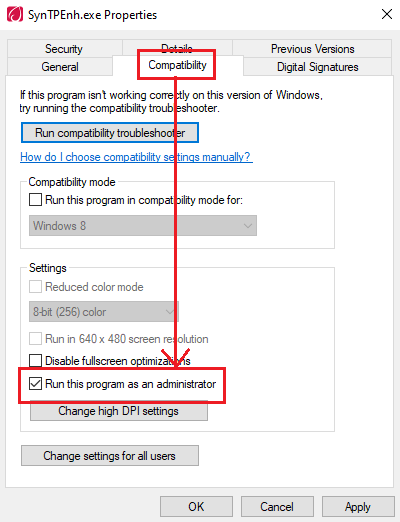
আমরা একটি উইন্ডোজ কম্পিউটারে দুটি উপায়ে অ্যাপ্লিকেশন চালাতে পারি: সাধারণ মোডে এবং অ্যাডমিনিস্ট্রেটর মোডে। অ্যাডমিনিস্ট্রেটর মোড সাধারণ মোড থেকে আলাদা। অ্যাপ্লিকেশনে কিছু অনুরোধের জন্য প্রশাসকের অধিকার প্রয়োজন। এই কারণে আপনার সমস্যা হতে পারে। আমরা আপনাকে প্রশাসক হিসাবে স্টিম চালানোর পরামর্শ দিই এবং এটি সাহায্য করে কিনা তা দেখুন। এটি করার জন্য, আপনার ডেস্কটপে বাষ্প আইকনে ডান-ক্লিক করুন এবং নির্বাচন করুন প্রশাসক হিসাবে চালান .
যদি এটি সমস্যার সমাধান করে, আপনি স্টিমকে সর্বদা প্রশাসক হিসাবে চালানোর জন্য বাধ্য করতে পারেন।
3] গেম ফোল্ডারে Steam.dll ফাইলটি অনুলিপি করুন।
এটি থেকে স্পষ্ট হয়' বাষ্প খুঁজে পাওয়া যায়নি ” ত্রুটির বার্তা বলে যে গেমটি আপনার সিস্টেমে স্টিম খুঁজে পাচ্ছে না। গেম ফোল্ডারে Steam.dll ফাইলটি অনুলিপি করে এই সমস্যাগুলি সমাধান করা যেতে পারে। এটি করতে, আপনার সিস্টেমে নিম্নলিখিত অবস্থানে নেভিগেট করুন:
C: প্রোগ্রাম ফাইল (x86) স্টিম
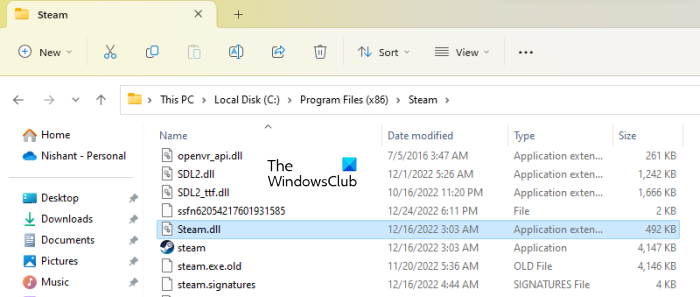
উপরের পথটি ডিফল্ট স্টিম ইনস্টলেশন অবস্থান। আপনি যদি অন্য কোথাও স্টিম ইনস্টল করে থাকেন তবে আপনাকে এই পথটি অনুসরণ করতে হবে। সবচেয়ে সহজ উপায় হল আপনার ডেস্কটপে স্টিম শর্টকাটে ডান-ক্লিক করুন এবং নির্বাচন করুন খোলা ফাইলের অবস্থান .
কিভাবে গেম বার খুলবেন
এখন খুঁজে Steam.dll ফাইল, এটি অনুলিপি করুন এবং গেম ফোল্ডারে পেস্ট করুন। আপনি ভিতরে সমস্ত গেম ফোল্ডার পাবেন স্টিমঅ্যাপস ফোল্ডার
4] স্টিম ফোল্ডারের ভিতরে থাকা ফাইল এবং ফোল্ডারগুলি মুছুন।
যদি সমস্যাটি অব্যাহত থাকে, তাহলে কিছু স্টিম ফাইল দূষিত হতে পারে। এই ক্ষেত্রে, স্টিম ফোল্ডারের ভিতরে ফাইল এবং ফোল্ডারগুলি মুছে ফেলা সাহায্য করবে। প্রথমে, স্টিম সম্পূর্ণভাবে বন্ধ করুন। আমরা ইতিমধ্যে এই নিবন্ধে আগে এই সম্পর্কে কথা বলা হয়েছে. এখন আপনার সিস্টেমে স্টিম ইনস্টল করা ফোল্ডারটিতে নেভিগেট করুন এবং নিম্নলিখিত দুটি ব্যতীত সমস্ত ফাইল এবং ফোল্ডার মুছুন:
- Steamapps ফোল্ডার
- Steam.exe ফাইল
উপরের দুটি ফাইল এবং ফোল্ডার ব্যতীত স্টিম ফোল্ডারের ভিতরে সবকিছু মুছে ফেলার পরে, স্টিম চালু করুন। আপনি যখন স্টিম শুরু করবেন, এটি যেকোনও অনুপস্থিত ফাইল ডাউনলোড করা শুরু করবে। অতএব, আপনাকে অবশ্যই ইন্টারনেটের সাথে সংযুক্ত থাকতে হবে। এই প্রক্রিয়াটি আপনার ইন্টারনেটের গতির উপর নির্ভর করে সময় নেবে। প্রক্রিয়াটি সম্পূর্ণ হলে, আপনি Stam ব্যবহারকারী ইন্টারফেস দেখতে পাবেন। আপনাকে আবার বাষ্পে লগ ইন করতে হবে।
এই সমস্যা ঠিক করা উচিত.
5] লগ আউট করুন এবং স্টিম অনলাইন পুনরায় চালু করুন।
এই কৌশলটি কিছু ব্যবহারকারীদের জন্য কাজ করেছে। স্টিমে অফলাইনে যান এবং অনলাইনে পুনরায় চালু করুন। নিম্নলিখিত পদক্ষেপগুলি আপনাকে এতে সহায়তা করবে:
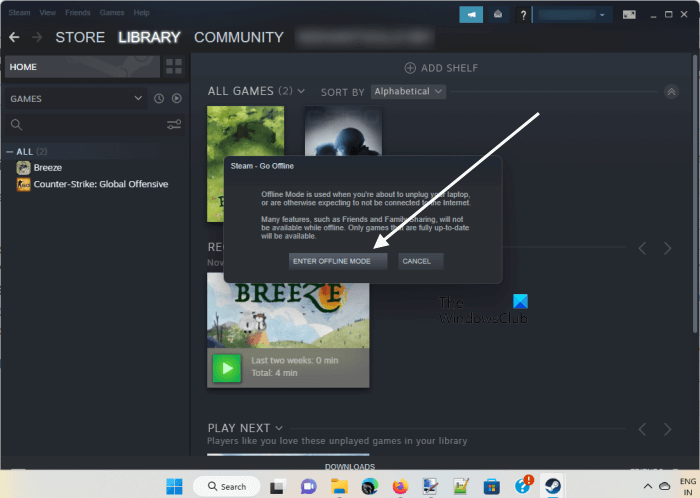
- খোলা সেই সাথে .
- যাও ' স্টিম > অফলাইনে যান »
- ক্লিক অফলাইন মোডে প্রবেশ করুন নিশ্চিতকরণ উইন্ডোতে।
- বাষ্প থেকে লগ আউট করুন এবং এটি সম্পূর্ণরূপে বন্ধ করুন।
- আবার স্টিম খুলুন। এই সময়, স্টিম আপনাকে অনলাইনে যেতে বা অফলাইনে চালাতে বলবে। পছন্দ করা অনলাইন যান .
এখন গেমটি চালু করুন এবং দেখুন একই ত্রুটি বার্তা এই সময় প্রদর্শিত হয় কি না।
সংযুক্ত ; স্টিমে কোনো লগইন ত্রুটি ঠিক করুন .
6] বাষ্পের বাইরে গেমটি চালু করুন।
আপনি বাষ্পের বাইরেও আপনার গেম চালু করতে পারেন। আপনি যখন স্টিমের মাধ্যমে একটি গেম ইনস্টল করেন, এটি একটি ডেস্কটপ শর্টকাট তৈরি করে যাতে আপনি উইন্ডোজ অনুসন্ধানে এটি অনুসন্ধান না করেই দ্রুত গেমটি চালু করতে পারেন। যখন আপনি ডেস্কটপে আপনার গেমের আইকনে ডাবল-ক্লিক করেন, তখন স্টিম ক্লায়েন্ট নিজে থেকেই চালু হয় এবং আপনার গেমটি লঞ্চ করে। আপনি কি অনুভব করছেন' বাষ্প খুঁজে পাওয়া যায়নি 'তোমার খেলায়। অতএব, এটিকে স্টিম ক্লায়েন্টের বাইরে চালানোর চেষ্টা করুন এবং দেখুন যে ত্রুটি বার্তাটি এই সময় প্রদর্শিত হয় কিনা।
এটি করার জন্য, আপনাকে সেই ফোল্ডারে যেতে হবে যেখানে আপনার স্টিম গেমগুলি ইনস্টল করা আছে। সমস্ত স্টিম গেমের ডিফল্ট অবস্থান হল:
C:Program Files (x86)Steamsteamappscomন
আপনি যদি সি ড্রাইভ ব্যতীত অন্য কোনও ড্রাইভে স্টিম ইনস্টল করে থাকেন তবে এই ডিরেক্টরিতে নেভিগেট করুন এবং খুলুন সাধারণ ফোল্ডার আপনি শেয়ার করা ফোল্ডারে গেম সহ সমস্ত ফোল্ডার পাবেন। আপনার যে গেমটিতে সমস্যা হচ্ছে সেটির ফোল্ডারটি খুলুন এবং গেমটির এক্সিকিউটেবলটিতে ডাবল ক্লিক করুন।
7] আনইনস্টল করুন এবং স্টিম পুনরায় ইনস্টল করুন
উপরের কোনটি যদি আপনার জন্য কাজ না করে, তবে শেষ বিকল্পটি হল আপনার কম্পিউটার থেকে স্টিম সম্পূর্ণরূপে আনইনস্টল করা এবং তারপরে এটি পুনরায় ইনস্টল করা। অফিসিয়াল ওয়েবসাইট থেকে সর্বশেষ বাষ্প সংস্করণ ডাউনলোড করুন এবং তারপর এটি ইনস্টল করুন।
উইন্ডোজ 10 এ কীভাবে বাষ্প পুনরুদ্ধার করবেন?
আপনার যদি স্টিম ক্লায়েন্টের সাথে সমস্যা হয় তবে আপনি এটিকে উইন্ডোজ 10 বা উইন্ডোজ 11 এ ইনস্টল করেছেন কিনা তা আপনি ঠিক করতে পারেন। আপনাকে কেবল নিম্নলিখিত কমান্ডটি চালাতে হবে চলমান কমান্ড ক্ষেত্র।
|_+_|প্রথমে, স্টিম সম্পূর্ণভাবে বন্ধ করুন, তারপর রান উইন্ডোটি খুলুন এবং উপরের কমান্ডটি পেস্ট করুন, তারপর ওকে ক্লিক করুন। ক্লিক হ্যাঁ UAC প্রম্পটে।
বিনামূল্যে স্ক্রিন ক্যাপচার সফ্টওয়্যার উইন্ডোজ 10
আশা করি এটা কাজে লাগবে.
আরও পড়ুন : স্টিম গেম উইন্ডোজে লঞ্চ বা খুলবে না .














